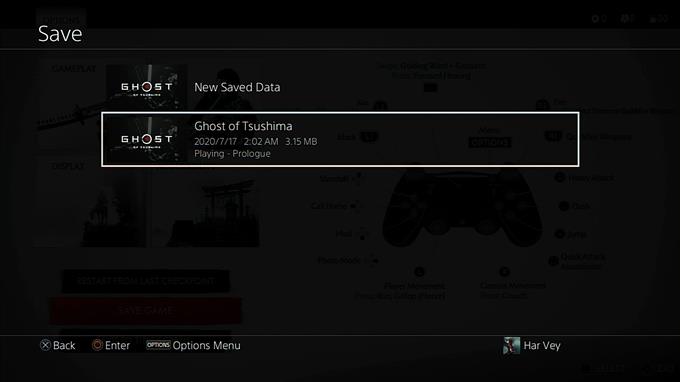Noen spillere rapporterer til oss at deres Ghost Of Tsushima-spill ikke fungerer og holder seg fast på lasteskjermen. Hvis du opplever dette problemet og lurer på hva du skal gjøre, kan du fortsette å lese denne feilsøkingsveiledningen.
Hva er årsakene til at Ghost Of Tsushima blir sittende fast på lasteskjermen?
Det er flere grunner til at Ghost Of Tsushima sitter fast på lasteskjermen. Selv om hver sak kan være forskjellig, må noe av følgende være årsaken.
Korrupte spilllagrede filer.
Dette er den vanligste årsaken til at mange tilfeller av Ghost of Tsushima sitter fast på lasteskjermen. Som vanlige filer, kan spillfiler bli skadet hvis det skjer endringer i hele systemet, som når du har oppdatert PS4-programvaren, eller når spillet mottar oppdateringer fra utvikleren.
Tilfeldig spillfeil.
Noen tilfeller av Ghost Of Tsushima som sitter fast ved problemer med lasteskjermen, skyldes tilfeldige spillfeil. Hvis du bare opplever dette problemet på PS4 til tider, uten noe klart mønster, har du kanskje å gjøre med en tilfeldig spillfeil.
Utdatert spill.
For andre kan årsaken til problemet skyldes et utdatert spill. Dette kan skje hvis du ikke regelmessig kobler PS4 til internett for å laste ned system- og spilloppdateringer.
Hvis PS4 alltid er koblet til internett, er alt du trenger å gjøre å sjekke om spillet trenger en oppdatering manuelt. Ellers er det bare å la PS4 koble til serveren og se etter oppdateringer alene.
PS4-programvareproblem.
Akkurat som et utdatert spill, må PS4-programvaren din oppdateres fra tid til annen for å fikse kjente feil og forhindre at nye utvikler seg. Du må kanskje også oppdatere hvis du prøver å spille nye spill, som Ghost Of Tsushima.
Dårlig harddisk.
PS4-harddisken din kan gå dårlig, akkurat som en vanlig harddisk på en datamaskin. Hvis dette skjer, kan det hende at spill eller lagrede filer ikke lastes inn eller blir uleselige.
Hvordan fikse Ghost Of Tsushima fast ved å laste skjermproblemet
Du må utføre en rekke feilsøkingstrinn for å vite hvilken av årsakene ovenfor som er årsaken til problemet ditt. Sjekk ut de mulige løsningene nedenfor og se hvilken som får Ghost of Tsushima til å sitte fast på lasteskjermen.
- Hold spillet oppdatert.
Først vil du sørge for at Ghost Of Tsushima kjører den nyeste versjonen. Du må sjekke for spilloppdateringer manuelt, spesielt hvis PS4 ikke er koblet til internett hele tiden.
For å se etter oppdateringer manuelt, bare gå til PS4-startskjermen, velg spillikonet, trykk på Alternativer på kontrolleren, og velg se etter oppdateringer.
- Last inn eldre lagrede spill.
Noen spillere har rapportert til oss at de klarte å fikse å sette seg fast på lasteskjermen ved å laste inn eldre lagrede spill for Ghost Of Tsushima. Hvis du ikke har prøvd dette ennå, må du sørge for å gjøre det neste gang du støter på dette problemet.
Som standard lagrer Ghost Of Tsushima spillet med jevne mellomrom, men du kan også lagre spillet manuelt hvis du velger å. Å bruke det eldre lagringspunktet ditt kan hjelpe deg med å løse problemet.Installer PS4-programvareoppdateringer.
Du må også sørge for at du ser etter PS4-firmwareoppdateringer etter oppdatering av spill. For å gjøre det, bare gå til Startskjerm> Innstillinger> Systemprogramvareoppdatering.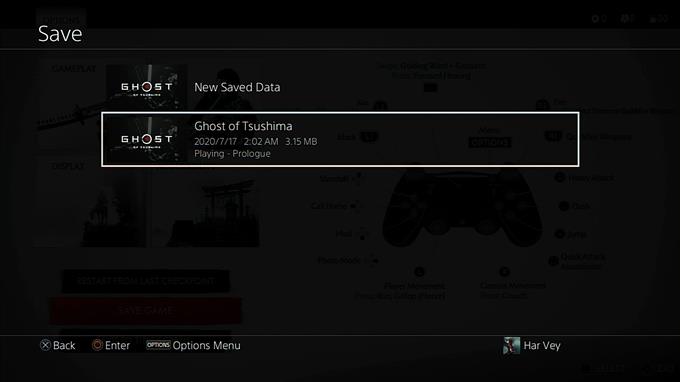
- Oppdater PS4-systembuffer.
For noen gjøres en enkel løsning på dette problemet ved å oppdatere systembufferen til PS4. For å gjøre det, følg disse trinnene:
-Slå av PlayStation 4. Ikke gå til hvilemodus.
-Når indikatorlampen på toppen av PS4-en din er av og ikke lenger har blinket, trekker du strømledningen ut av baksiden av konsollen.
-Vent i minst 30 sekunder.
-Koble strømledningen tilbake til PS4 og slå den på.
- Installer Ghost Of Tsushima på nytt.
Hvis alt annet mislykkes, kan du alltid slette og installere Ghost Of Tsushima på nytt. Det er ingen 100% garanti for at dette kommer til å fungere, men du bør prøve det hvis ingen av løsningene i denne guiden har hjulpet.
Foreslåtte målinger:
- Hvordan fikse Marvels Avengers fast ved utlasting av skjermproblem | PS4
- Slik løser du Marvels Avengers mislyktes i å delta i øktfeil | PC | 2020
- Hvordan fikse Marvels Avengers Crashing-problemer | PC | NYTT 2020!
- Slik løser du problemer med NBA 2K21 krasjer og fryser PC | 2020
Besøk vår androidhow Youtube Channel for mer feilsøkingsvideoer og opplæringsprogrammer.